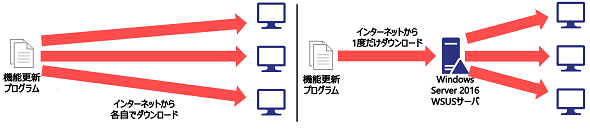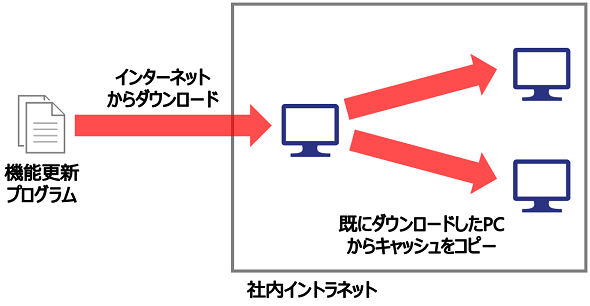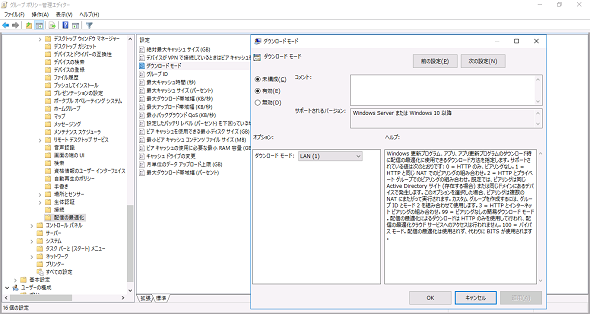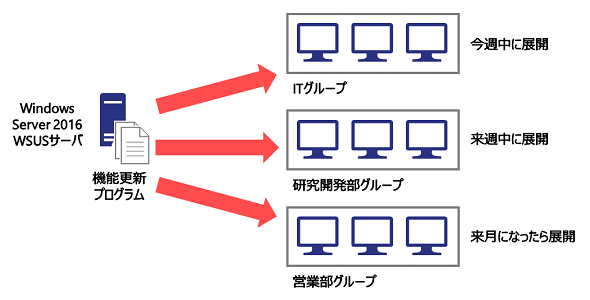サーバ移行後のWindows Server 2016環境でWindows 10を効果的に活用するために:Windows Server 2008のサポート終了に備えよ(4)
前回まで、サポートが終了するWindows Server 2008/2008 R2から、最新のWindows Server 2016へのサーバ移行を解説してきた。今回からは、サーバ移行後、Windows Server 2016を効果的に活用するためのトピックを紹介する。
Windows Server 2008のサポート終了に備えよ
Windows 10クライアントを効果的に活用するために
企業システムにおいてWindows Server 2016は、それ自体を単体で利用するものではない。クライアントOSと組み合わせて利用することで、業務を効率化したり、ビジネスを発展させたりするものである。その際、クライアントOSは「Windows 10」が大本命であり、Windows 10を効果的に活用するための「管理」がとても重要になる。今回は、Windows 10クライアントを管理するに当たり、重要となる幾つかのポイントとWindows Server 2016での管理方法を紹介する。
機能更新プログラムの展開、適用を見据えた運用が必須
Windows 10を管理する上で、IT管理者の最も大きな負担となるのが「更新プログラム」の適用だ。Windows 10では更新プログラムの提供方法がこれまでとは異なり、従来通り(主に)セキュリティ関連の更新プログラムとして提供していたものを「品質更新プログラム」、新しい機能が追加される更新プログラムを「機能更新プログラム」と呼び、別々にリリースされるようになった。
特に、半年に一度リリースされる機能更新プログラムでは、大容量のデータをクライアントに展開しなければならないため、これまで以上にインターネットアクセスに対する負担軽減策を講じることが重要になる(Windows 10 バージョン1709からは、差分データを展開するようになったが、それでも数GB単位でのデータ展開は避けられない)(図1)。
大容量のWindows 10の更新プログラムを展開したり、管理したりするには方法には、主に次のようなものがある。
●Windows Update/Windows Update for Business(WUfB)
「Windows Update」と「Windows Update for Business(WUfB)」は、更新プログラムのダウンロードとインストールを、各クライアントコンピュータ側で実行する方法だ。Windows 10のデフォルトの実行方法となっている。ダウンロードとインストールのタイミング(適用タイミング)は、Windows Server 2016の「グループポリシー」で設定可能で、この設定をWindows Update for Businessと呼ぶ。
Windows Update for Businessでは、「更新チャネル」と呼ばれる設定で更新プログラムの適用タイミングをカスタマイズすることができる。更新チャネルで「半期チャネル」を選択すると、Microsoftがリリースする更新プログラムが、企業内で設定したタイミングで適用できるようになる。「半期チャネル」を設定しておけば、少なくとも社内のIT管理者やユーザーが意図しないタイミングで機能更新プログラムのダウンロードやインストールが勝手に始まってしまうといったトラブルを避けることができる。
なお、グループポリシーの設定に関する詳細は、以下の記事を参考にしていただきたい。
- [参考記事]Windows 10/Office 365 ProPlusの企業向け更新管理まとめ(2018年春版)−前編−(連載:企業ユーザーに贈るWindows 10への乗り換え案内 第19回)
また、グループポリシー設定では「配信の最適化」と呼ばれる、既に更新プログラムをダウンロードした他のコンピュータから更新プログラムをコピーし、インストールする方法も構成可能だ(図2)。この方法は、インターネット接続環境が不安定な小規模オフィスの拠点などで利用できる。
設定は、Windows Server 2016の「サーバーマネージャー」から「ツール」→「グループポリシーの管理」を開き、「グループポリシーの管理」ツールから該当するGPO(グループポリシーオブジェクト)の編集画面を開いて、「コンピューターの構成\管理用テンプレート\Windowsコンポーネント\配信の最適化\ダウンロードモード」で行う(画面1)。
ダウンロードモードの「1」または「2」を選択すると、ローカルイントラネット内の他のコンピュータから更新プログラムをダウンロードできる(「1」の場合はローカルイントラネット内のうち、NAT内のクライアントからのみダウンロード可能)。
●Windows Server Update Services(WSUS)
「Windows Server Update Services(WSUS)」は、Windows Server 2016の「サーバーの役割」として追加する機能で、Windows 10に対してダウンロード/インストールする更新プログラムは全てWSUSサーバから展開する(前出の図1参照)。WSUSでは、IT管理者がダウンロード/インストールのタイミングを制御できるだけでなく、Windows Updateのようにクライアントが各自で更新プログラムをインターネットからダウンロードする必要がないため、インターネット接続の帯域を削減できる。
また、WSUSを利用するコンピュータをグループ化することで、更新プログラムの展開タイミングを分散できるため、更新プログラム展開時に社内ネットワークの負荷も抑制できる(図3)。
- [参考記事]Windows 10/Office 365 ProPlusの企業向け更新管理まとめ(2018年春版)−中編−(連載:企業ユーザーに贈るWindows 10への乗り換え案内 第20回)
●System Center Configuration Manager(SCCM)
Microsoftの運用管理スイート製品「System Center」に含まれる「System Center Configuration Manager(SCCM)」では、IT管理者によるダウンロード/インストールの管理や更新プログラム展開の自動化、詳細な展開スケジュール設定などを行える。特に展開スケジュールに関して、WSUSではクライアント主導で更新プログラムを展開するのでサーバによる明確な展開開始時間の設定が難しいが、SCCMでは「18時に更新プログラムを展開開始」のように明確な展開スケジュールをサーバ主導で設定できる。
SCCMによる詳細な設定方法は、日本マイクロソフトから評価ガイドが提供されているので、そちらを参考にしていただきたい。
- System Center Configuration Manager(Current Branch)評価ガイド Windows 10 管理編 Ver 2[Wordファイル](日本マイクロソフト)
最後に、更新プログラムを展開するための運用方法について、まとめておこう。
| Windows Update/WUfB | WSUS | SCCM | |
|---|---|---|---|
| 展開可能な更新プログラム | ・品質更新プログラム ・機能更新プログラム |
品質更新・機能更新を含む、Microsoftから提供される更新プログラム | ・Microsoftから提供される全ての更新プログラム ・サードパーティー製更新プログラム ・各種デバイスドライバ |
| 展開サーバ | なし ただし、クライアント設定をWindows Server 2016の Active Directoryに配布 |
WSUSサーバ(Windows Server 2016の役割として追加) | SCCMサーバ(別売) |
| クライアントエージェント | Windows Update Agent(OSに同梱) | Windows Update Agent(OSに同梱) | SCCMクライアントエージェント |
| 更新プログラムのダウンロード | ・クライアント自身が直接インターネットに接続してダウンロード ・ただし、「配信の最適化」を利用している場合は別のクライアントからキャッシュをコピー |
WSUSサーバがダウンロードし、クライアントに展開 | SCCMサーバがダウンロードし、クライアントに展開 |
| 更新プログラムの展開タイミング | クライアント自身が定期的にWindows Updateにアクセスして新しい更新プログラムを確認 | クライアント自身が22時間おきにWSUSサーバにアクセスして新しい更新プログラムを確認 | SCCMで定義されたスケジュールに基づいて新しい更新プログラムを確認 |
| 負荷分散 | 配信の最適化を利用して、インターネットアクセスの負荷を軽減 | ・WSUSサーバが代理で更新プログラムをダウンロードすることでインターネットアクセスの負荷を軽減 ・WSUSでグループを作成し、展開タイミングを分散 |
・SCCMサーバが代理で更新プログラムをダウンロードすることでインターネットアクセスの負荷を軽減 ・SCCMでグループを作成し、展開タイミングを分散 |
今回は、Windows Server 2016でWindows 10の更新プログラムを管理する方法を紹介した。Windows Server 2016とWindows 10の組み合わせで管理すべきトピックは、更新プログラム管理以外にも多数ある。次回もWindows 10を管理するためのトピックを紹介する。
筆者紹介
国井 傑(くにい すぐる)
株式会社ソフィアネットワーク取締役。1997年よりマイクロソフト認定トレーナーとして、Active DirectoryやActive Directoryフェデレーションサービス(AD FS)など、ID管理を中心としたトレーニングを提供している。2007年よりMicrosoft MVP for Directory Servicesを連続して受賞。なお、テストで作成するユーザーアカウントには必ずサッカー選手の名前が登場するほどのサッカー好き。
Copyright © ITmedia, Inc. All Rights Reserved.
関連記事
- 特集「Windows Server 2008/2008 R2 サポート終了対策ポータル」
 年の初めに再確認、2018年にサポートが終了するMicrosoft製品は?
年の初めに再確認、2018年にサポートが終了するMicrosoft製品は?
Microsoftは同社の製品およびサービスについて、明確なサポートポリシー(ただし、途中で変更あり)に基づき、更新プログラムを含むサポートを提供しています。2018年は主に10年前にリリースされた製品がサポート終了を迎えます。どのような製品があるのか、年の初めに再確認し、使用していないかどうかを調べておきましょう。 再考、Windows OSのライフサイクル――安心して2020年を迎えるために
再考、Windows OSのライフサイクル――安心して2020年を迎えるために
Windowsのサポートライフサイクル期限が近づくたびに、サポート終了の影響やアップグレードの必要性が話題になります。特に2014年4月にWindows XPのサポートが終了してからがそうです。その理由は、Windows PCやインターネットの普及、Microsoftのサポートポリシーの明確化(や変更)、新たなセキュリティ脅威の登場など、さまざまです。2017年4月にWindows Vistaのサポートが終了しました。次は、Windows 7の番です。 Windows Server 2012 R2で行こう!
Windows Server 2012 R2で行こう!
Windows Server 2003のサポート終了日「2015年7月」がいよいよ迫ってきた。現在Windows Server 2003を利用している企業は、新しいOSへの移行を本格的に検討する必要があるだろう。本稿では、Windows Server 2003から最新のWindows Server 2012 R2へ移行する理由やメリットについて取り上げる。 サポート切れのサーバーOSを使い続けるリスクは経営課題と考えるべき
サポート切れのサーバーOSを使い続けるリスクは経営課題と考えるべき
OSのサポートが終了すると、セキュリティ面で大きな問題を抱えることになる。では、サポート終了後もWindows Server 2003を使い続けることによって、企業はどのようなリスクを負うことになるのだろうか。IPAの渡辺貴仁氏に話を聞いた。